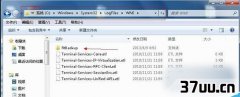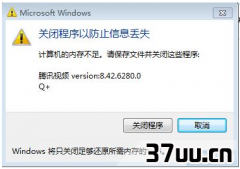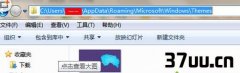Windows文件固定打开方式,Windows不能更改密码-
在主张个性的时代,撞衫、撞包的事情不仅要100%杜绝,就连手机壳不能与亲朋好友雷同,也是要下狠功夫的事情。
但你以为做到这步就OK了吗?
No,电脑这个我们传统的根据地更应该划分好界限,必须在开机的那一瞬间就要让他人知道,我是个性独特的新新人类,绝不能使用那些默认的设置对付自己,下面分享3招教你更改Windows 10系统固定色。
想换就换 壁纸告别一窗到底尽管Windows 10的动态聚焦锁屏壁纸可以经常变化,但每次离开电脑,回来后点击输入密码时,都要面对一张永远不变的窗口锁屏背景。
这样千篇一律的画面无法显示出个人使用Windows的气质和性格。
当你开始使用Windows 10 Login Background Changer,利用它来随心所欲地修改锁屏登录壁纸,一切将随之改变。
Browse for an按钮表示选择一张自定义图片作为背景,Choose a按钮则是选择一种纯色作为背景。
选好之后点击Change Background执行背景更换操作。
稍候片刻会出现Done, Lock your computer to see your new background!提示,这时就可以用Win+L锁定屏幕,动动鼠标,查看替换后的锁屏效果图了。

任何对系统功能动刀的软件,难保不出现问题,所以我们也要做好心理准备。
Windows 10登录画面控制文件藏身于C:\Windows\SystemResources\Windows.UI.Logon下的Windows.UI.Logon.pri。
以上软件对该系统锁屏壁纸控制文件进行自动备份,备份文件为Windows.UI.Logon.pri.bak。
如果修改登录画面导致部分Windows启动登录画面狂闪或不能进入开机画面,这时可用WinPE盘启动电脑,进入上述系统目录,删除Windows.UI.Logon.pri文件,然后将备份文件Windows.UI.Logon.pri.bak的扩展名.bak去掉,重新启动系统即可恢复正常。

如果没有WinPE启动盘,也可以通过Windows 10的启动维护菜单来处理。
在打开电脑后,在系统选择界面中单击更改默认值或选择其他选项。
依次单击选择其他选项疑难解答高级选项命令提示符,在系统自动重启后进入命令提示符。
在命令提示符后输入以下命令(注意第二行的一个空格和第三行的两个空格符号):c:cd c:\windows\systemresources\windows.ui.logoncopy windows.ui.logon.pri.bak windows.ui.logon.pri输入y确定替换最后关闭命令提示符窗口,重启电脑即可。
透明无度 透明可以随心所欲在Windows 10的个性化颜色设置中,关于开始菜单、任务栏和操作中心透明,只有一个选项开关。
如果要设定用户自己心目中的开始菜单和任务栏透明程度,靠系统自身图形界面无法实现。
这时就要倚靠StartIsBack实现透明度的随意自定义。
点击它配置窗口中左侧的外观选项卡,在右侧窗格的自定义外观一栏下分别选中使用自定义开始菜单颜色和使用自定义任务栏颜色复选框,然后分别对右侧的透明度滑块进行调整,即可设定自定义的开始菜单和任务栏透明度了。
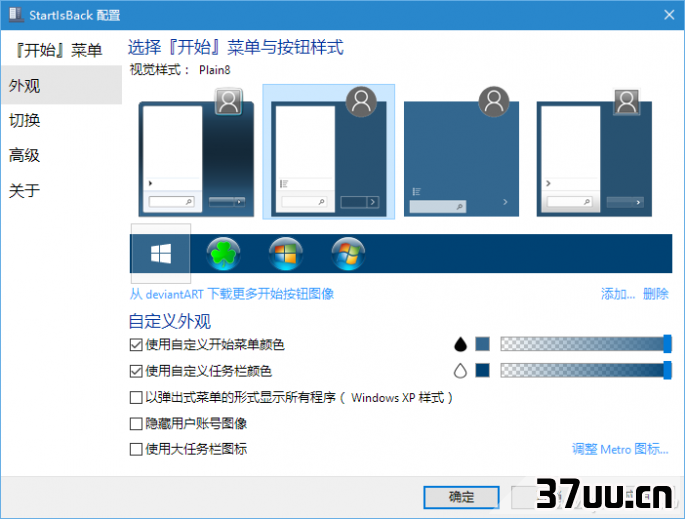
色彩无尽 突破49种颜色局限在Windows 10的单色背景设置中,微软很小气的只提供了49种固定的颜色可选。
要知道,用户的口味千差万别,微软怎么能这么武断呢?
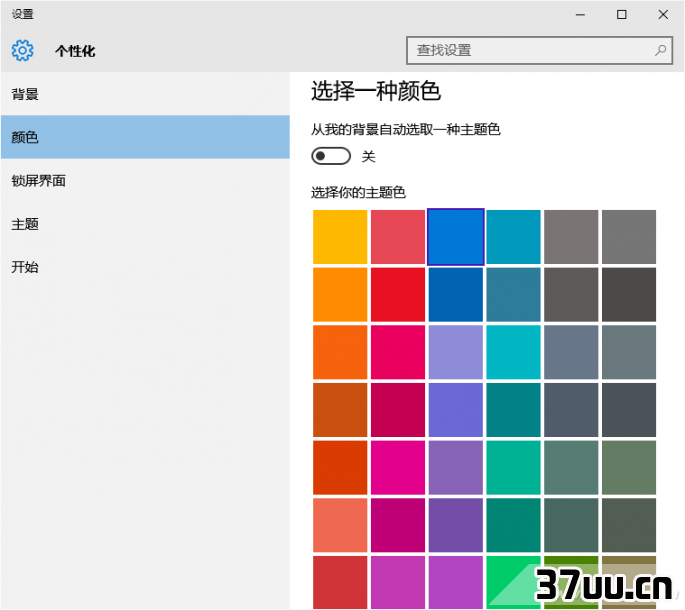
绿色软件Windows 10 Color Control出场的时候到了,其可以完全控制两种系统颜色,DWM Color用来控制Windows边框的颜色,而Accent Color用来控制任务栏、开始菜单的颜色。
分别点击这两个项目后面的Pick new color,会弹出颜色调制板,类似于画笔中的调色板,颜色组合成千上万,除了从左侧区域选择单色,我们还可以通过右侧区域点击,随心所欲地组合出自己的自定义颜色。
选好颜色之后,点击软件的Apply按钮,将其应用到Windows 10的任务栏、开始菜单或窗口边框。
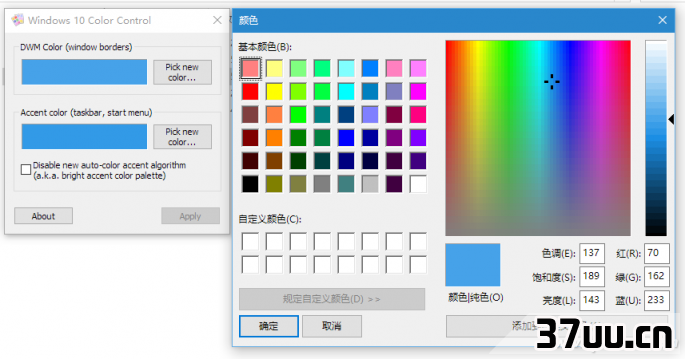
你还有那些可以在Windows 10中彰显个性的方式?
可以发表在评论区与大家共享下哦!
版权保护: 本文由 戴菊华 原创,转载请保留链接: https://www.37uu.cn/detail/2436.html
- 上一篇:无线局域网络,无线局域网络方案-
- 下一篇:asp免费虚拟主机,asp运行原理-